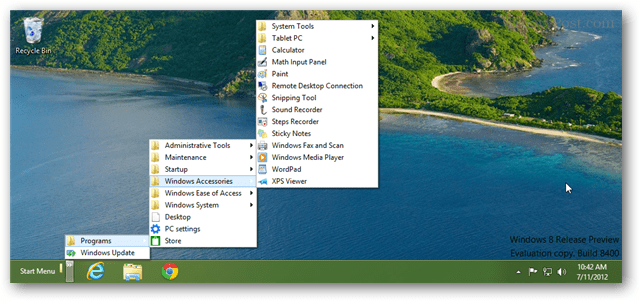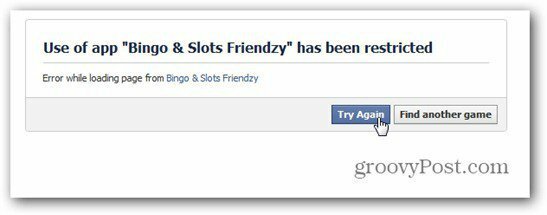Kako začeti s Facebook Business Manager: Social Media Examiner
Facebook Poslovni Menedžer Facebook / / September 25, 2020
Ali imate več kot eno osebo, ki se ukvarja z vašim trženjem na Facebooku? Se sprašujete, kako varno deliti dostop do svojih strani na Facebooku in oglasnih računov?
V tem članku boste odkrili, kako ljudem omogočiti dostop do vaših poslovnih sredstev v Facebooku v storitvi Facebook Business Manager.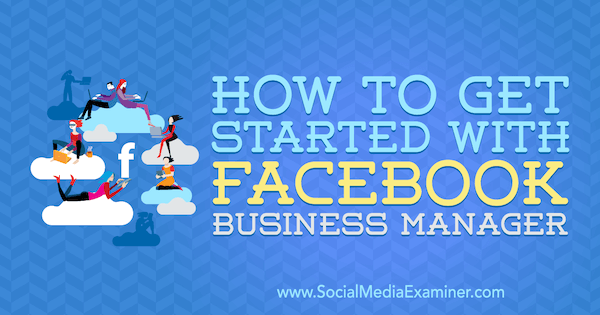
Ustvarite Facebook Business Manager
Facebook Business Manager je močno orodje, ki vam omogoča združevanje, upravljanje, dodeljevanje dovoljenj in povezovanje različnih lastnosti Facebooka in virov podatkov (tj. Oglasnih računov in slikovnih pik). To je hiter in varen način, da članom skupine in agencijam omogočite dostop do različnih strani in računov.
Z uporabo hierarhije skrbnik / zaposleni lahko z nekaj kliki v Business Managerju hitro dodate ali odstranite dostop nekoga. Poleg tega lahko omejite določena dovoljenja in omogočite ljudem dostop samo do sredstev, ki jih potrebujejo za delo.
Če še niste začeli delati v poslovnem vodji, pojdite na https://business.facebook.com/ in kliknite Ustvari račun. Pozvani boste, da vnesete ime računa in izberete primarno stran.
Med namestitvijo lahko omogočite dvostopenjsko preverjanje pristnosti, kar je priporočena varnostna nastavitev. Varovanje računa je pomembno, ker lahko vsebuje več oglasnih računov in podrobnosti o obračunu ter druge občutljive podatke o strankah.
Dvofaktorska overitev zahteva, da do svojega računa dostopate s kodo, ki jo Facebook vsakič, ko se prijavite, pošlje na vaš mobilni telefon. Če že imate račun Business Manager, pojdite v Varnostni center, da aktivirate to funkcijo.
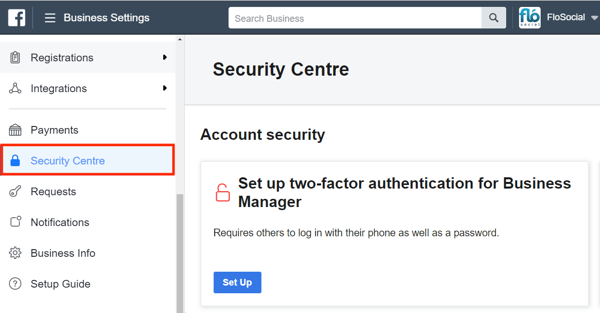
Ko je vaš račun Business Manager ustvarjen, tukaj je opisano, kako dodate druge strani in sredstva na Facebooku, na katerih želite delati, ter nastavite dostop za ljudi, s katerimi želite delati.
# 1: pridobite ali odobrite dostop do poslovnega vodje
Dostop do svojih poslovnih sredstev lahko odobrite tako, da v Business Manager dodate posamezne osebe ali partnerje. Za dostop do premoženja stranke lahko naročite, da vas doda v poslovnega vodjo ali doda svoje strani in račune oglasov za vašega poslovnega vodjo (če niso nastavljeni z lastnim podjetjem Upravitelj).
Dodelite ljudi vodji podjetja
Ponudbe Business Manager dve ravni dostopa: Skrbnik in zaposleni. (To se razlikuje od dostopa skrbnika, urejevalca, moderatorja in oglaševalca na ravni strani.) Evo, kaj pomenijo te vloge:
- Skrbnik ima popoln dostop do poslovnega vodje. Lahko dodajajo ali odstranjujejo strani, dodajajo slikovne pike in račune za oglase ter omogočajo ali prekličejo dostop zaposlenih.
- Zaposleni lahko dostopajo samo do strani in računov oglasov, za katere so dobili dovoljenje v programu Business Manager in na ravni, ki jim je bila dodeljena.
Če želite v upravitelja podjetja dodati zaposlenega ali skrbnika, pojdite na Uporabniki> Ljudje in tapnite Dodaj.
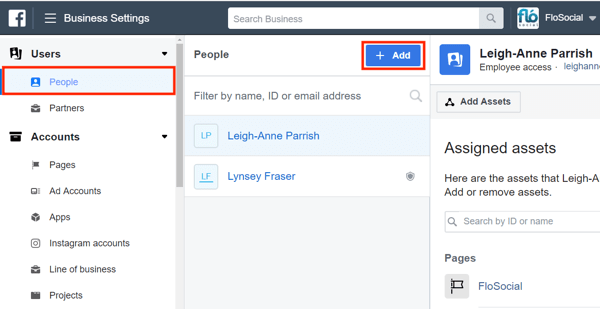
Uporabnika lahko povabite k svojemu poslovnemu upravitelju po e-pošti ali mu pošljete povezavo, da sledi, da pridobi dostop. Za dostop bodo morali sprejeti zahtevo. Ko ustvarite povabilo, izberite, ali jih želite dodati kot skrbnika ali zaposlenega.
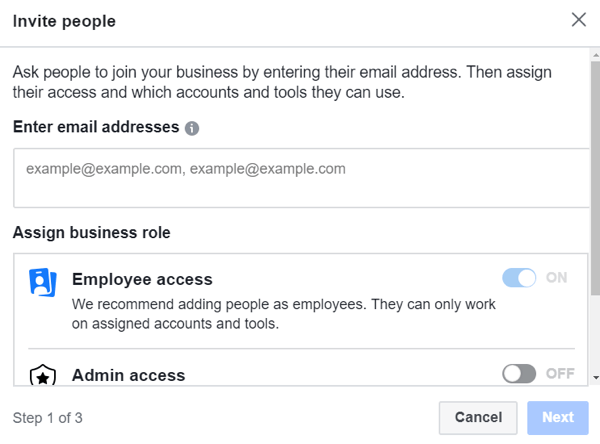
Kliknite Pokaži dodatne možnosti, da razkrijete dodatne vloge - Finance Analyst in Finance Editor - ki omogočajo dostop do funkcij za obračun računa. Ko dodelite vloge, kliknite Naprej.
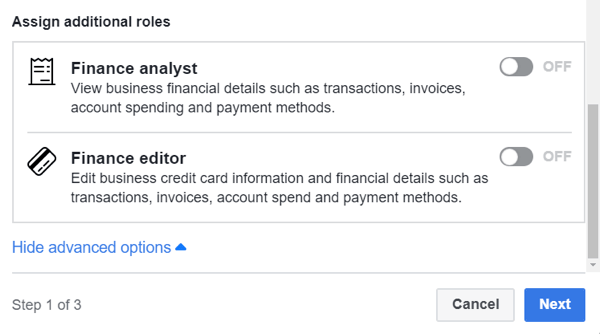
Zdaj boste pozvani, da dodelite sredstva, na katerih bo delal ta uporabnik. Uporabnika lahko dodate na strani, račune oglasov, aplikacije ali katalogi izdelkov na tej točki, če želite. Te nastavitve lahko pozneje vedno spremenite.
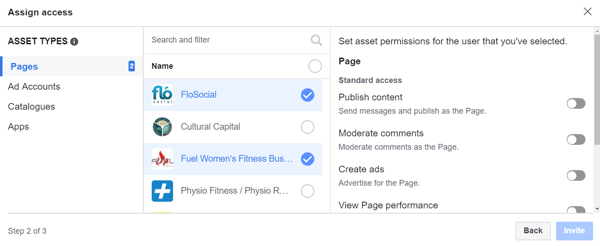
Ko bo uporabnik zahtevo sprejel, se bo pojavil na vašem seznamu oseb. Če želite dodeliti dostop do določenih sredstev, kliknite njihovo ime in izberite strani, račune oglasov in kataloge, do katerih želite odobriti dostop.
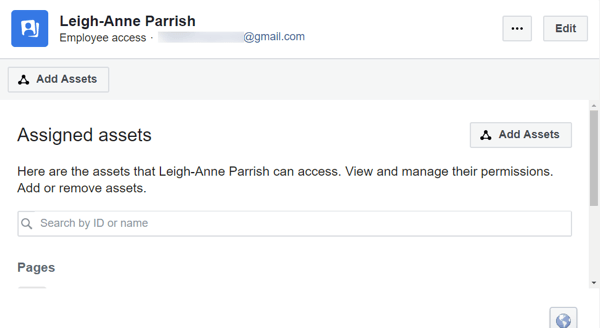
Dodajte partnerja podjetju Business Manager
Če želite dostopati do strankinega poslovnega upravitelja za delo na njihovih straneh in računih, lahko dodate svoje podjetje kot partner (namesto da bi posamezniku dodelili dostop osebno) ali dodajte drugo podjetje kot partner v svoje podjetje Manager.
Če želite dodati partnerja v poslovnega vodjo, pojdite na Uporabniki> Partnerji in kliknite Dodaj.
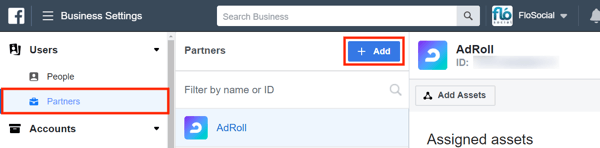
Nato boste pozvani, da vnesete ID partnerja. To je enaka številka kot ID poslovnega direktorja.
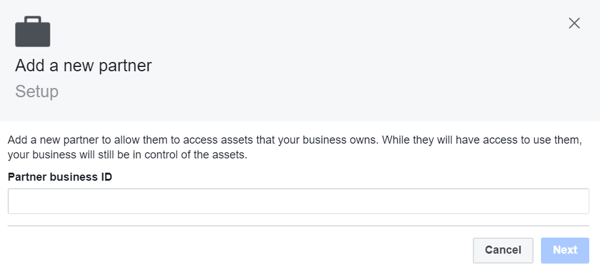
ID poslovnega direktorja / partnerja boste našli na zavihku Business Info.
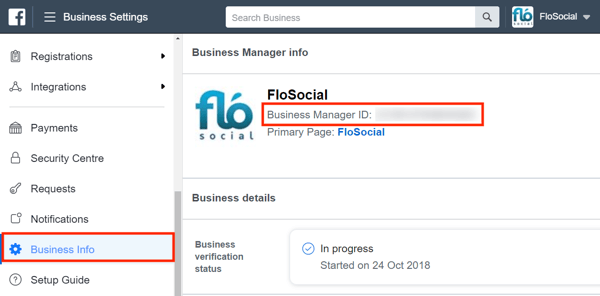
Če želite, da vas stranka povabi, da dostopate do njenega poslovnega vodje, ji pošljite svojega poslovnega direktorja ali ID partnerja, da bo lahko sprožil postopek na svojem koncu.
# 2: pridobite ali odobrite dostop do Facebook strani v Business Managerju
Ko ustvarite poslovnega vodjo ali pridobite dostop do poslovnega vodja stranke kot skrbnik, lahko strani in račune oglasov dodate bodisi tako, da jih ustvarite bodisi pridobite dostop do njih.
Na zavihku Strani pod Računi kliknite Dodaj za dostop do možnosti za prevzem lastništva strani Facebook, zahtevanje dostopa do strani ali ustvarjanje strani.
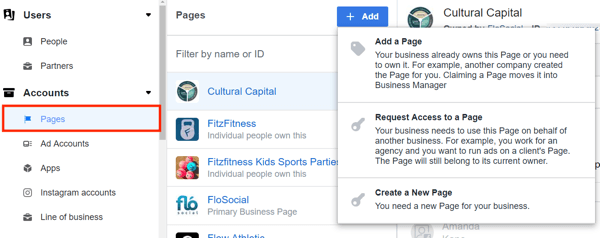
Tukaj je povzetek, kaj vključuje vsaka možnost:
- Dodajte stran: Vse strani, ki jih dodate tukaj, bodo v lasti Business Managerja in jih bo težko prenesti. Pri dodajanju odjemalskih strani v Business Manager namesto tega uporabite naslednjo možnost.
- Zahtevajte dostop do strani: Zahtevajte dostop do strani v eni od običajnih vlog (skrbnik, urejevalnik itd.). Stran bo še vedno pripadala stranki, vendar boste imeli dostop.
- Ustvari novo stran: Ustvarite novo Facebook stran, povezano s Business Manager.
Lastnik strani bo moral odobriti vsako zahtevo za lastništvo strani ali zahtevati dostop do nje. Prejeli bodo obvestilo o odobritvi zahteve. Šele ko je prošnja odobrena, lahko na stran dodate sebe ali svojo ekipo.
Ne pozabite: Na vsako stran, ki jo želite upravljati, se morate dodati, tudi če ste skrbnik poslovnega upravitelja.
# 3: pridobite ali odobrite dostop do Facebook Ad Accounts v programu Business Manager
Podobno kot pri dostopu do strani prek Business Managerja, lahko zahtevate dostop do oglasnega računa ali ustvarite nov oglasni račun.
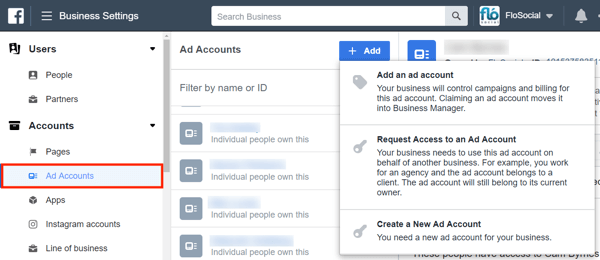
Če želite dodati ali zahtevati dostop do naročnikovega oglaševalskega računa Facebook, potrebujete njegovo številko oglasnega računa. To je dolga številka, prikazana ob imenu računa oglasa v Upravitelj oglasov.
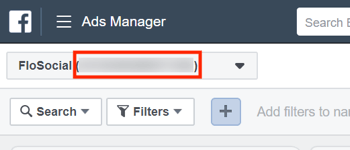
Če želite zahtevati dostop do oglaševalskega računa, vnesite ID oglaševalskega računa v spodnje okno. Lahko pa tudi prosite podjetje, da vas povabi kot partnerja za dostop do njihovega računa.
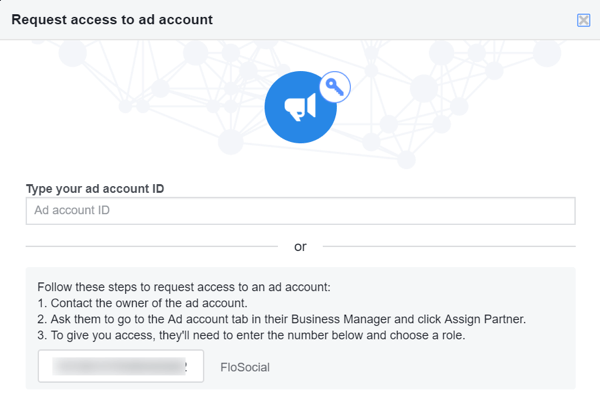
Oglejte si YouTube Marketing Training - Online!

Želite izboljšati svoje sodelovanje in prodajo z YouTubom? Nato se pridružite največjemu in najboljšemu srečanju YouTubovih strokovnjakov za trženje, saj delijo svoje preizkušene strategije. Prejeli boste podrobna navodila v živo, osredotočena na YouTubova strategija, ustvarjanje videoposnetkov in oglasi v YouTubu. Postanite trženjski junak YouTuba za svoje podjetje in stranke, ko uvajate strategije, ki prinašajo dokazane rezultate. To je spletni trening v živo vaših prijateljev pri Social Media Examiner.
KLIKNITE TUKAJ ZA PODROBNOSTI - RAZPRODAJA SE KONČA 22. SEPTEMBRA!Opomba: Business Manager vam omogoča, da v njem ustvarite več oglasnih računov, ko vzpostavite odnos zaupanja s Facebookom. Zaupanje se ustvari sčasoma in s pravočasnim plačevanjem računov za vaš oglasni račun.
Ponovno, ko podjetje odobri vašo zahtevo za dostop, začnite z dodeljevanjem ljudi (vključno z vami) za delo na računu za oglase.
Previdno: Ne prevzemite lastništva nad oglasnim računom stranke. Zahtevajte dostop samo, če ta račun ni v lasti Business Managerja. Razveljaviti to dejanje je zelo težko.
Uporabite blokirane sezname v programu Business Manager
Če ne želite prikazovati svojih oglasov na določenih spletnih mestih ali pri določenih oglaševalcih v omrežju občinstva, vam Facebook omogoča, da prek Business Managerja blokirate te umestitve. Blokirani seznami se najpogosteje uporabljajo za kulturne ali verske oglase, kadar morda ni primerno, da Facebook dovoli prikazovanje oglasov v celotnem omrežju.
Če želite ustvariti ali pregledati seznam blokov, pojdite na Varnost blagovne znamke> Seznami blokov in izberite Dodaj in uredi sezname blokov.
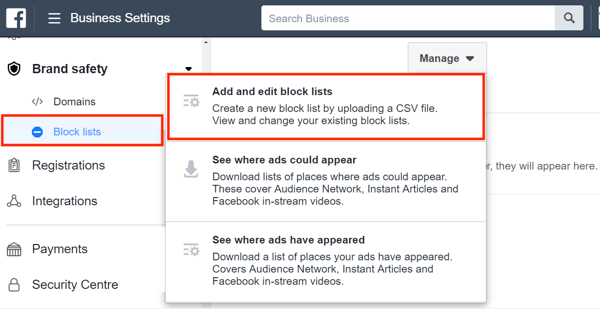
Zdaj dodajte spletne strani ali aplikacije, ki jih želite izključiti.
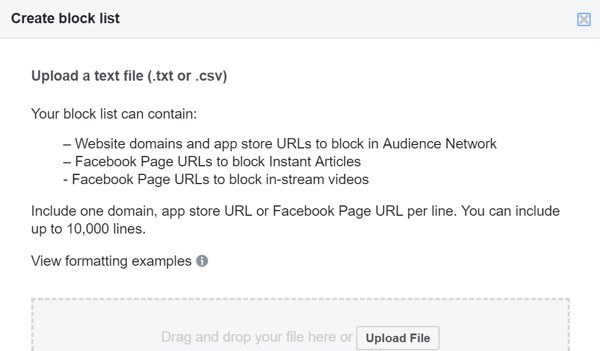
Kliknite možnost Oglejte si, kje so se oglasi pojavili pod Blokiraj, da pregledate strani, na katerih so bili morda že prikazani vaši oglasi.
# 4: pridobite ali odobrite dostop do aplikacij v programu Business Manager
Če delate na Facebook-ovih kampanjah, ki temeljijo na aplikacijah (na primer oglaševalske akcije za namestitev ali prenos), lahko zahtevate dostop do aplikacije ali jo dodate v poslovnega upravitelja. Če želite to narediti, pojdite na Računi> Aplikacije, kliknite Dodaj in izberite ustrezno možnost.
V okno Zahtevaj aplikacijo ali Dodaj aplikacijo vnesite številko ID-ja aplikacije. Če zahtevate dostop do aplikacije, bo lastnik aplikacije prejel zahtevo. Ko ga odobrijo, boste imeli dostop do njega.
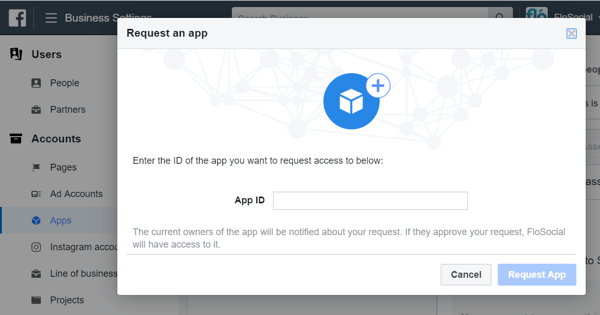
Business Manager vam omogoča tudi dostop do računov Instagram za oglaševanje. Če želite dodati račun Instagram, pojdite na Računi> Računi Instagram in kliknite Dodaj. V pojavno okno vnesite uporabniško ime in geslo za Instagram. Nato dodelite ljudi iz svoje ekipe, da ustvarijo oglase zanjo.
Upoštevajte, da vsebine virov ne morete upravljati iz Business Managerja, lahko pa oglase kupujete z računi Facebook, povezanimi z računom Instagram.
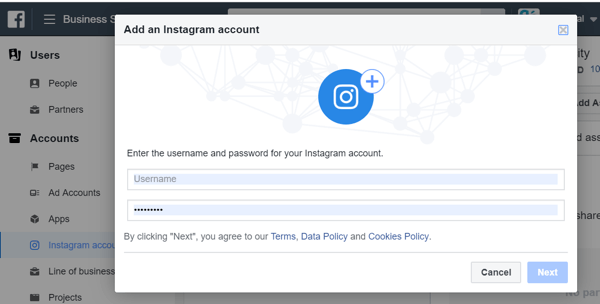
# 5: Ustvarite in odobrite dostop do projekta v programu Business Manager
Če upravljate račun stranke v storitvi Business Manager, je pogosto koristno, če v projektu združite vse njihove strani in račune oglasov. To je priročno pri dodajanju novih zaposlenih v vašo ekipo, saj lahko hkrati odobrite dostop do vseh sredstev vaše stranke. Preprosto dodelite novega zaposlenega projektu in ne vsakemu sredstvu posebej.
Če želite ustvariti projekt, pojdite na Računi> Projekti in kliknite Dodaj. V okno Ustvari nov projekt vnesite ime za svoj projekt in kliknite Naprej.
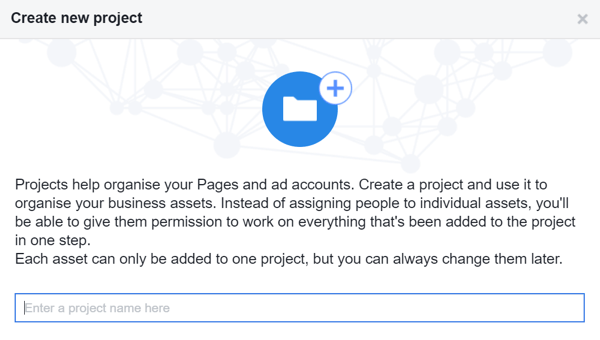
Zdaj izberite vse strani in račune oglasov, ki jih želite dodeliti novemu projektu. Upoštevajte, da boste sredstva lahko kadar koli dodelili ali odstranili iz projekta.
Business Manager vam omogoča tudi upravljanje vseh virov podatkov na enem mestu. A vir podatkov je mesto, kjer lahko zbirate informacije o interakcijah s strankami na Facebooku in vključuje vaše slikovne pike, kataloge izdelkov, dogodke pretvorbe zunaj spleta in skupne ciljne skupine.
Spet svojim zaposlenim dodelite dostop ali z računi oglasov upravljate nastavitev in ustvarjanje vira podatkov (na primer ustvarjanje novih slikovnih pik in povezovanje katalogov izdelkov).
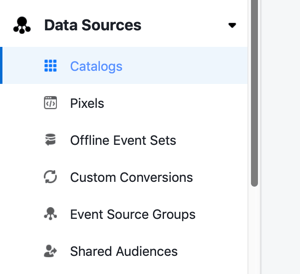
# 6: Ustvarite in odobrite dostop do poslovnega področja v programu Business Manager
Funkcija poslovnega vodstva podjetja Business Manager vam omogoča združevanje oglasnega računa, slikovnih pik in dogodkov brez povezave, da boste bolje razumeli, kako uspešne so vaše oglaševalske akcije. To vam omogoča izmenjavo informacij med temi lastnostmi, da ustvarite natančnejše razumevanje dodeljevanje oglaševalske akcije- koliko so posamezni kliki, ogledi in prikazi na različnih napravah pripomogli k konverziji stranke.
Če želite ustvariti poslovno področje, pojdite na Računi> Poslovno področje in kliknite Dodaj. V pojavno okno vnesite ime in kliknite Ustvari poslovno linijo.
Ko vzpostavite poslovno področje, lahko dodate ljudi, dodelite partnerje ali mu dodate sredstva.
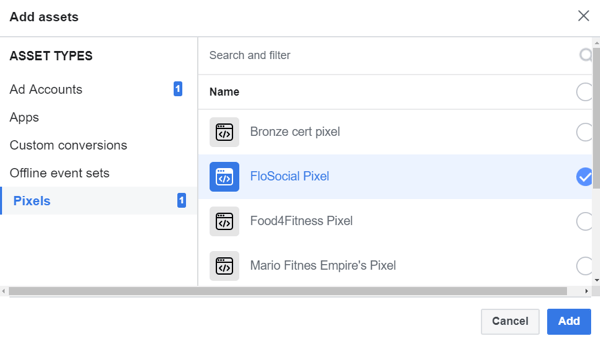
Spodaj je primer sledenja dodeljevanju z uporabo povezanih sredstev v vrsti poslovanja.
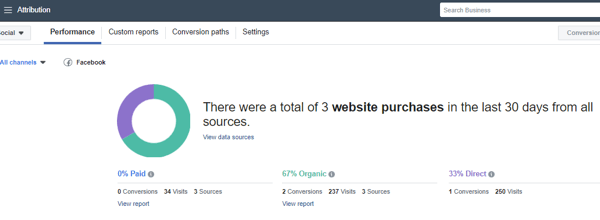
Kako krmariti po poslovnem vodji
Business Manager ni tako intuitiven za uporabo kot Ads Manager, zato je koristno, da si vzamete nekaj časa, da se navadite na postavitev in funkcije.
Ko se prvič prijavite, boste videli račune oglasov in strani, do katerih vam je bil dodeljen dostop. Business Manager ima lahko dostop do več strani in računov, vendar zavihek Domov prikazuje strani in račune oglasov, do katerih ste osebno dobili dostop.
Če si želite ogledati celoten seznam računov in strani z oglasi, kliknite Business Settings v zgornjem desnem kotu zavihka Home.
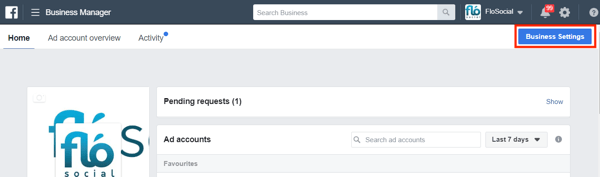
S storitvijo Business Manager lahko stran ali oglasni račun upravljate na nekaj različnih načinov. Na zavihku Domov preprosto kliknite stran ali račun, do katerega želite dostopati. V poslovnih nastavitvah izberite stran ali račun za oglase in kliknite Ogled strani ali Odpri v upravitelju oglasov.
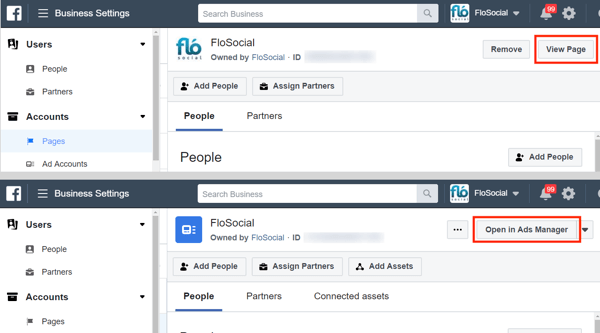
Ena najpogostejših napak pri Business Managerju je, da se ne dodelite strani, računu oglasa ali znamki, da bi delali na njej. Tudi kot skrbnik se morate še vedno dodati na strani in račune oglasov, na katerih želite delati.
V poslovnih nastavitvah izberite stran ali račun, da si ogledate seznam oseb, ki so jim dodeljene.
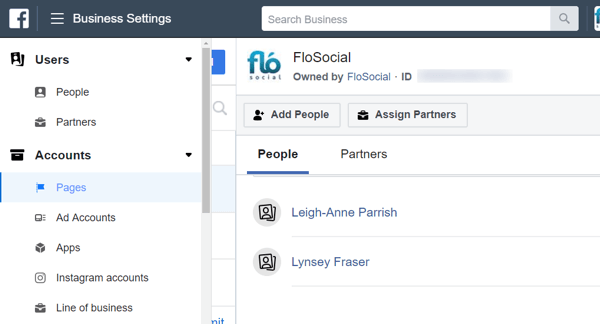
Če si želite ogledati vse zahteve za dostop, ki ste jih poslali ali prejeli za strani in račune oglasov, se pomaknite do razdelka Zahteve.
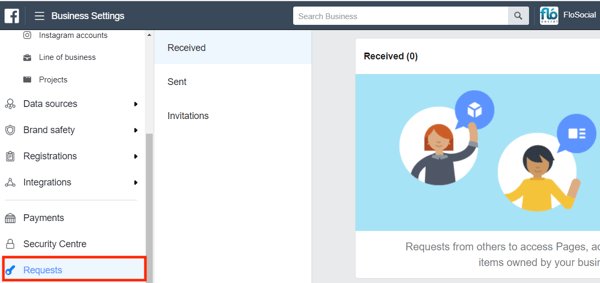
Na dnu leve strani za krmarjenje boste našli izčrpen vodnik o tem, kako nastaviti in uporabljati Business Manager, kar je koristno za seznanitev z različnimi funkcijami.
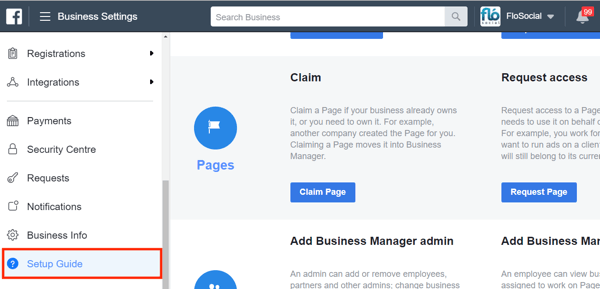
Zaključek
Business Manager je močno orodje in ponuja priročne funkcije za upravljanje več podjetij in sredstev. Čeprav ni povsem intuitiven sistem, se še naprej izpopolnjuje, ves čas pa se dodajajo nove funkcije.
Facebook tudi počasi postavlja obvezno uporabo Business Managerja. Na primer, omejilo je ustvarjanje ciljnih skupin po meri s podatki o strankah samo na oglaševalske račune, povezane s Business Managerjem. Pričakujte, da se bo v prihodnosti začelo uporabljati več takšnih pravil, ko bo Facebook izvajal svoje reforme, usmerjene v zasebnost.
Kaj misliš? Ali uporabljate Business Manager za upravljanje dostopa do vaših strani na Facebooku in oglasnih računov? Ali ga uporabljate za dostop do sredstev svojih strank? Delite svoje misli v spodnjih komentarjih.
Več člankov o Facebook Business Managerju:
- Naučite se ustvariti oglas na Facebook strani z uporabo Facebook Business Manager.
- Odkrijte, kako varno deliti dostop do svojih oglasov na Facebooku in podatkov Google Analytics.